Como habilitar a nova opção de pin Widgets no Windows 11
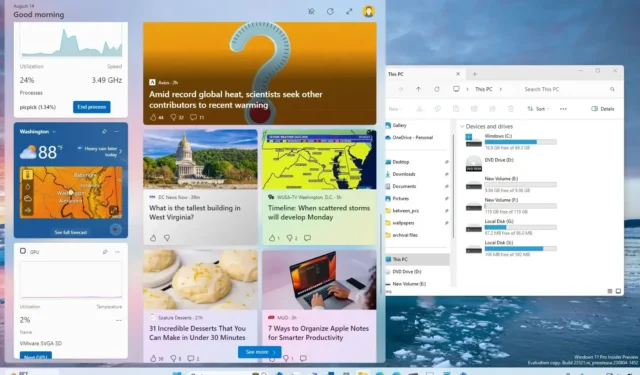
O Windows 11 build 23521 apresenta uma opção para fixar o painel Widgets na tela e, neste guia, você aprenderá as etapas para ativá-lo. Embora não esteja claro o motivo dessa mudança, a equipe de desenvolvimento está testando uma nova opção que permite fixar o quadro Widgets na área de trabalho. A opção tecnicamente permite que o quadro permaneça aberto enquanto você trabalha em outros aplicativos, mas a opção manterá o painel sempre no topo, o que significa que os aplicativos não podem se sobrepor e usar o quadro no modo de tela cheia não permitirá que você acesse qualquer um dos aplicativos.
Como essa opção claramente atrapalha o fluxo de trabalho, é provável que isso faça parte de uma implementação diferente que a Microsoft planeja integrar ao Windows 11. No passado, havia rumores de que a empresa planejava permitir que os usuários fixassem widgets diretamente . na área de trabalho e talvez haja uma conexão com esta nova opção.
Se você quiser experimentar a nova opção “Pin”, pode usar uma ferramenta de terceiros chamada “ViveTool” para habilitar a experiência (via @PhantomOfEarth ) em seu computador.
Este guia ensinará as etapas para habilitar a nova opção de pin Widgets no Windows 11.
Ativar nova opção de fixação de Widgets no Windows 11
Para habilitar a nova opção de pin Widgets no Windows 11, siga estas etapas:
-
Baixe o arquivo ViveTool-vx.xxzip para habilitar a nova opção de pin para Widgets.
-
Clique duas vezes na pasta zip para abri-la com o File Explorer.
-
Clique no botão Extrair tudo .

-
Clique no botão Extrair .
-
Copie o caminho para a pasta.
-
Abra Iniciar .
-
Pesquise Prompt de comando , clique com o botão direito do mouse no resultado superior e selecione a opção Executar como administrador .
-
Digite o seguinte comando para navegar até a pasta ViveTool e pressione Enter :
cd c:\folder\path\ViveTool-v0.x.xNo comando, lembre-se de alterar o caminho para a pasta com o seu caminho.
-
Digite o seguinte comando para habilitar a opção Pin para Widgets e pressione Enter :
vivetool /enable /id:43636169 -
Reinicie o computador.
Depois de concluir as etapas, na próxima vez que abrir o quadro Widgets, você encontrará um novo botão “Pin” no canto superior direito. Ao clicar no botão “Pin”, o quadro permanecerá aberto mesmo quando você alternar para outro aplicativo. Você também pode fixar Widgets ao usar o modo de tela cheia, mas isso não permitirá que você acesse nenhum dos aplicativos.
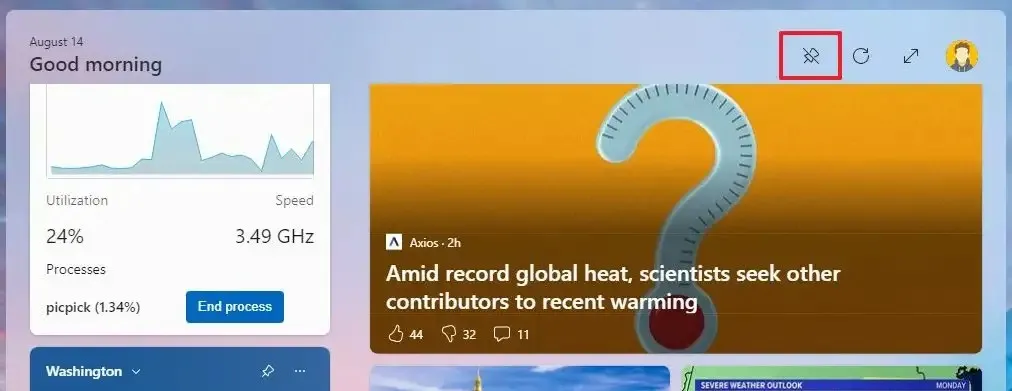
Se mudar de ideia, você pode reverter as alterações com as mesmas instruções, mas na etapa 10 , certifique-se de usar o vivetool /disable /id:43636169comando e reinicie o computador.



Deixe um comentário